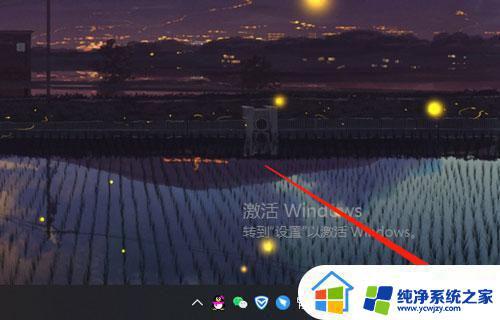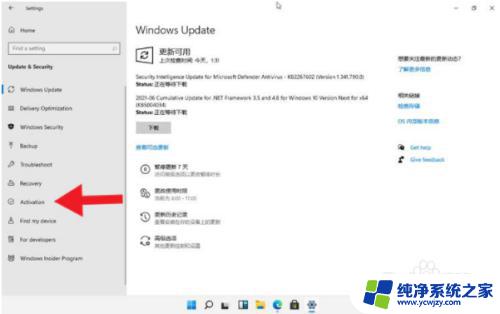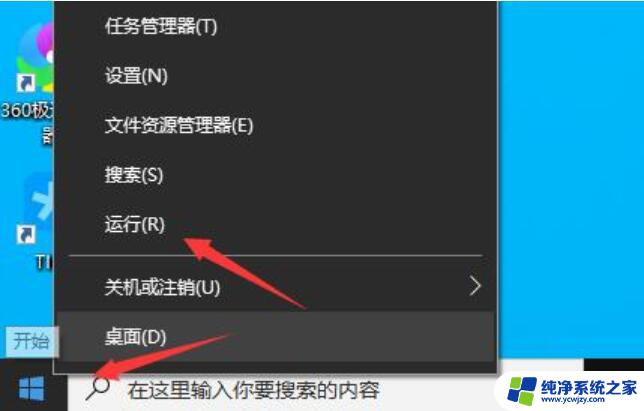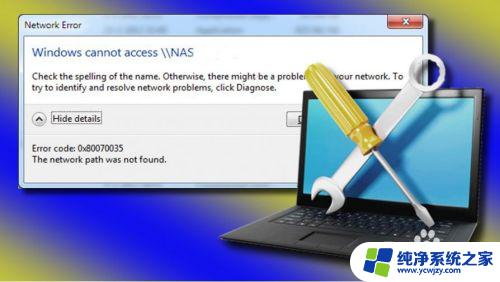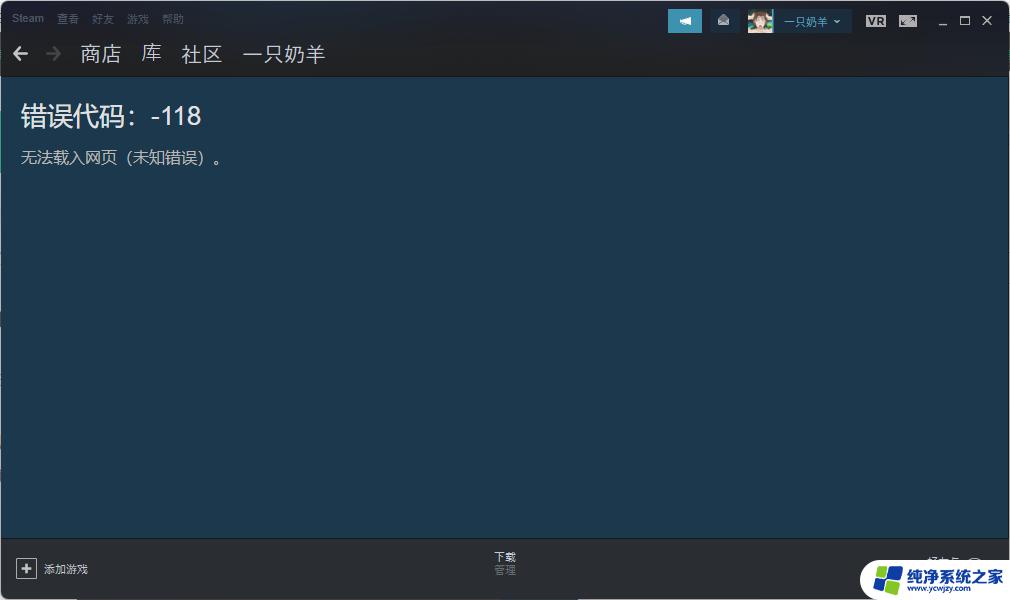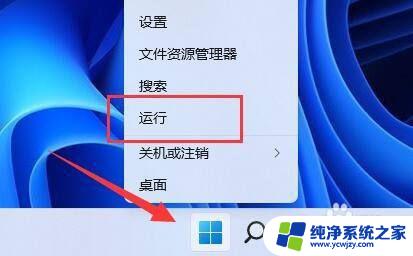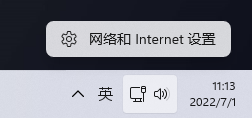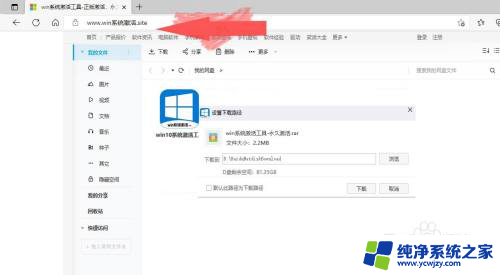win11激活代码0xc004f074 win11错误代码0xC004F074无法激活修复方法
在使用Win11系统时,有时候我们可能会遇到激活错误代码0xC004F074的问题,这意味着我们无法成功激活系统,不用担心因为我们可以采取一些修复方法来解决这个问题。通过查找和使用适当的激活代码,我们可以轻松地解决这个问题,并顺利激活Win11系统。接下来我们将介绍一些修复方法,帮助您解决Win11激活错误代码0xC004F074的困扰。
在本指南中,我们将讨论可能导致您的 Windows 电脑 出现此激活问题的原因以及可能解决此问题的方法。让我们首先讨论什么可能会在您的设备上触发错误 0xC004F074。
是什么导致 Windows 电脑 上的激活错误 0xC004F074?当您或您的设备满足以下一项或多项条件时,您可能会遇到激活问题 –
安装累积更新后
不使用正版产品密钥
您尝试使用的产品密钥已在别处使用
未登录您的官方 Microsoft 帐户
损坏的 Windows 11/10 图像、系统文件或文件夹
启用 Windows 安全或 Windows Defender 防火墙
修复 Windows 激活错误 0xC004F074

如果您在激活 Windows 操作系统副本时遇到错误代码 0xC004F074,这些解决方案可能有助于解决此问题。只需确保按照以下提供的确切顺序应用它们 –
1]卸载最新的累积更新
错误代码 0xC004F074 通常在您的计算机上安装补丁更新后出现。例如,在 Windows 10 1607 上安装带外更新“ KB5010195 ”和在 Windows 10 1809 上安装“KB5010196”后,一些用户抱怨这个问题。
当您将操作系统升级到其下一个可用构建版本时,系统发现很难联系任何密钥管理服务 (KMS)。您可以通过登录事件查看器并查看当前事件日志来获取详细信息。
Event Viewer > Windows Logs > Application
例如 – 在上面讨论的非安全更新中,用户发现事件 ID 12288 没有相应的事件 ID 12289。当您的设备满足这些条件中的一个或多个时,可能会发生这种情况。
The KMS client could not reach the KMS host.
The KMS host did not respond.
The client did not receive a response.
只有在他/她的计算机上卸载最近安装的累积更新,才能摆脱这个问题。
2] Windows 更新疑难解答
这听起来可能很奇怪,但是,当您在计算机上遇到更新问题时,也会出现错误 0xC004F074。因此,应该尝试对 Windows Update 进行故障排除,看看错误是否可以解决。以下是执行此任务的方法 –
按 Win + I 启动设置。
在左侧导航中选择系统,向下滚动并点击右侧窗格中的疑难解答。
展开后,单击其他疑难解答。
单击Windows 更新旁边可用的运行按钮。
当故障排除程序启动时,点击下一步并按照屏幕上的说明进行操作。
在 Windows 11/10 电脑 上还有另一个名为“Windows Activation Troubleshooter”的故障排除程序。由于您面临激活问题,我们建议您也运行此工具。下面提供了此疑难解答路径位置 –
Windows 11:设置 (Win + I) > 系统 > 激活 > 疑难解答
Windows 10:设置(Win + I)>更新和安全>激活>疑难解答
当故障排除窗口打开时,点击下一步并按照屏幕上的说明进行操作。我希望仅此方法就能修复 Windows 11/10 电脑 上的 0xC004F074 错误。
3]使用软件许可管理工具重新输入产品密钥
如果您尝试使用预先存在的产品密钥激活 Windows,错误 0xC004F074 可能会持续存在。这意味着您尝试使用的密钥已用于激活另一台 电脑。因此建议slmgr在CMD上通过“ ”卸载并重新安装产品密钥。以下是如何继续使用此解决方案 –
按 Win + R 启动运行。
在“运行”对话框中,键入“CMD”,然后同时按Ctrl + Shift + Enter键。
这样做将以管理员身份启动命令提示符。
在提升的控制台上,键入以下内容,然后按Enter –
slmgr.vbs/dlv
要卸载预先存在的产品密钥,请接下来运行此命令 –
slmgr.vbs /upk
现在,复制/粘贴下面的命令,然后再次按Enter。确保用实际的 20 位密钥替换 New_Product_Key。
slmgr.vbs /ipk <New_Product_Key>
激活完成后,重新启动您的 电脑。
我希望您的设备现在已使用您之前输入的新产品密钥激活。如果没有,请寻求下一个解决方案。
4]购买正版Windows 11/10
如果您使用的是购买的密钥,也可能会发生这种情况,但是,激活会不断失败。只有当 Microsoft 服务器暂时关闭时才会出现这种情况。因此,最好在 1 或 2 小时后使用您的产品密钥重试。
5]登录你的微软账户
如果您尚未登录您的 Microsoft 帐户,请考虑尽快登录。我们这样说是因为每个 Microsoft 帐户都附带一个数字许可证(如果您曾经在 Windows 上使用过有效的产品密钥)。登录您的官方帐户将为您的计算机获取数字签名的产品密钥,从而激活您的 Windows 11/10 副本。
6]禁用Windows安全和Windows防火墙
有时,启用的 Windows 安全或 Windows Defender 防火墙也可能会阻止您的 电脑 被激活。这听起来可能很奇怪,但这是可能的,因为防火墙可以阻止 Windows 通过 Internet 访问所需的许可文件。
可以简单地通过禁用 Windows 安全和Windows 防火墙来解决这个问题。禁用这两个功能并查看问题是否解决。
注意:如果您使用的是第三方防病毒程序,请尝试暂时禁用该软件。如果问题仍然存在,最好卸载它们。
7]修复系统文件或Windows 11/10图像的损坏
Windows 11/10 映像的任何损坏或丢失/损坏的系统文件也可能会阻止您激活您的 Windows 副本。您可以同时运行两个内置工具,看看它们是否有助于解决此问题。以下是同时运行它们的方法 –
首先启动具有管理员权限的CMD。
当命令提示符打开时,首先执行此代码 –
DISM /Online /Cleanup-Image /RestoreHealth
此命令将分析系统映像的任何问题并修复它们(如果发现)。
现在您已经检查了 Windows Image 是否存在可能的损坏,接下来运行此代码 –
sfc /scannow
此命令将运行以查找和修复系统文件或文件夹的任何问题。
成功运行这两个工具后,重新启动 电脑。
从下次登录开始,检查错误 0xC004F074 是否已解决。
8]禁用快速启动
默认情况下,您的计算机上启用了快速启动。此功能可帮助用户减慢启动时间,从而使 Windows 11/10 加载速度非常快。但是,使用此功能也有一些缺点。由于快速启动绕过了很多基本功能,这甚至可能绕过 BIOS/UEFI 设置,从而触发激活问题。
尝试禁用此功能一次,看看这是否解决了您当前正在处理的问题。以下是执行此任务的方法 –
按 Win + X 并选择选项 – 运行。
在弹出窗口中,输入“ powercfg.cpl”,然后单击“确定”。
这样做将启动“电源选项”窗口。
在这里,单击左侧导航中的“选择电源按钮的功能”。
接下来点击“更改当前不可用的设置”。
取消选中“打开快速启动(推荐)”左侧的框,然后点击保存更改。
接下来重新启动您的电脑,这次您的设备将正常启动。
检查禁用快速启动是否修复了计算机上的错误 0xC004F074。如果问题仍然存在,请尝试下一个解决方案。
9]联系微软支持
如果事情没有按照您的预期进行,请联系 Microsoft 支持部门。与他们取得联系后,让他们了解您的情况并请求解决。他们会要求您提供产品密钥,因此请确保在联系他们之前随身携带。
以上就是win11激活代码0xc004f074的全部内容,有需要的用户可以按照以上步骤进行操作,希望对大家有所帮助。